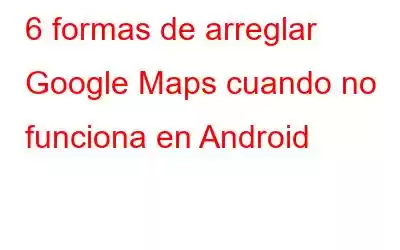Si eres usuario de Android, apuesto a que debes haber usado Google Maps. Google Maps, una de las aplicaciones mejor diseñadas de Google, es una aplicación popular utilizada por usuarios de teléfonos inteligentes Android e iOS en todo el mundo. La aplicación se creó como una herramienta confiable para dar instrucciones sobre qué camino tomar, ya sea que esté conduciendo una bicicleta o un automóvil o caminando por el área de su ciudad, pero ahora se ha expandido para ofrecer asistencia en muchas otras áreas.
Sin embargo, ocasionalmente, debido a una serie de factores, pueden surgir algunos fallos o problemas al utilizar Google Maps. Entonces, si te preguntas “por qué Google Maps no funciona” en tu teléfono inteligente, entonces has venido al lugar correcto.
Lee también: Cómo cambiar la voz de Google Maps (Android e iOS) )
Cómo arreglar que Google Maps no funcione en teléfonos inteligentes Android
Entonces, si tienes algún tipo de problema con Google Maps, continúa leyendo y encontrarás la solución a tu problema seguro. Dependiendo de la naturaleza de su problema, puede intentar los métodos sugeridos a continuación para solucionar este problema de Google Maps que no funciona en Android.
Lea también: Google Maps: reproduzca música desde YouTube Music al navegar (Android )
1. Actualice la aplicación Google Maps
Si la versión existente de Google Maps en su teléfono inteligente no funciona correctamente, actualizarla puede reparar cualquier problema provocado por defectos en la última actualización y puede solucionar cualquier problema de rendimiento. Si todavía estás usando una versión desactualizada de la aplicación, piensa en actualizarla.
- Busca Google Maps en tu teléfono inteligente y mantenlo presionado.
- Ahora elige la Opción “Información de la aplicación” cuando aparece el menú emergente.
- Aquí haga clic en la opción “Avanzado”.
- Ahora haga clic en “Detalles de la aplicación”.
- En la siguiente página, encontrará una opción de "Actualizar" si la aplicación no se actualizó recientemente. Tócalo para actualizar tu aplicación.
2. Borrar caché y datos de la aplicación
Borrar el caché de la aplicación no cambiará las preferencias del usuario. Pero al eliminar los datos de la aplicación se borran los mapas sin conexión que se guardaron en Google Maps. Sin embargo, para corregir los errores de Google Maps, este es un paso que debes seguir.
- Busque Google Maps en su teléfono inteligente y manténgalo presionado.
- Ahora elija el Opción “Información de la aplicación” cuando aparece el menú emergente
- Aquí encontrarás la opción “Almacenamiento y caché”. Tócalo.
- En la siguiente página, haz clic en “Borrar caché” y � Opciones de "Borrar almacenamiento" en consecuencia.
Lea también: Google Maps versus Apple Maps: qué aplicación de mapas es mejor para usted
3. Habilitar alta precisión de ubicación alta
Este problema ocurre a menudo cuando hay un problema con la precisión de su ubicación. Entonces, para solucionar este problema, siga los pasos a continuación:
- Abra la "Configuración" de su teléfono inteligente y busque y toque "Ubicación".
- Ahora haga clic en "Avanzado". opción.
- Ahora elija “Precisión de la ubicación de Google” y asegúrese de que el interruptor de palanca para “Mejorar la precisión de la ubicación” esté activado.
4. Deshabilite la opción Solo Wi-Fi
Sin embargo, la opción Solo Wi-Fi es una excelente manera de reducir el uso de datos, ya que evita que la aplicación funcione mientras estás fuera de su alcance. Cuando activas esta configuración, Google Maps recopilará datos nuevos hasta que estés vinculado a una red Wi-Fi. Si utilizas datos móviles no se actualizará nada. Para solucionar este problema de que Google Maps no funciona en su dispositivo Android, simplemente desactive esta opción.
- Abra “Google Maps” y toque su foto de perfil en la esquina superior izquierda.
- Ahora haga clic en la opción "Configuración" y desactive la opción "Solo Wi-Fi".
Lea también: Cómo utilizar Google Maps con múltiples destinos en un solo ¿Viaje?
5. Verifique la conexión a Internet
Una velocidad de Internet lenta puede hacer que el problema continúe, ya que Google Maps necesita una conexión a Internet sólida para funcionar correctamente. Si utiliza "datos móviles", considere desactivarlos y luego volver a activarlos después de mudarse a una ubicación con buena cobertura de red o una conexión de red estable.
Debe utilizar Wi-Fi en lugar de datos móviles si hay un punto de acceso Wi-Fi cerca. También puede utilizar el "modo avión" si tiene problemas con Internet. Desliza el dedo hacia abajo desde la parte superior para abrir el área "Panel de accesos directos". Luego toque "Modo avión" para encenderlo y luego espere de 1 a 2 minutos antes de apagarlo tocándolo nuevamente.
6. Google Maps Go
Si descubres que alguna de las soluciones antes mencionadas soluciona el problema, puede resultarte útil probar una alternativa. “Google Maps Go”, una variante compacta y liviana de la clásica aplicación Google Maps, es una opción. Cambiar a Google Maps Go es una buena opción, especialmente si tu dispositivo es antiguo o lento.
Consíguelo desde aquí.
Lee también: Google Maps AR: Google Está literalmente en cada uno de tus movimientos
Para concluir
Entonces, estas son algunas de las soluciones que puedes probar si descubres que Google Maps no funciona en teléfonos inteligentes Android. Puedo decirle que los enfoques mencionados anteriormente deberían ayudarlo a resolver el problema. Y si conoce otras formas de solucionar el problema, háganoslo saber en los comentarios a continuación. Y no olvides seguirnos en Facebook, Instagram y YouTube.
Leer: 0